當前位置:首頁 > 大白菜資訊 > Acer s3在復制文件夾提示“目標文件夾訪問被拒絕”怎么辦?
Acer s3在復制文件夾提示“目標文件夾訪問被拒絕”怎么辦?
?????? 當我們需要備份或轉移文件夾的時候,可以使用復制粘貼。但是,最近有位Acer s3用戶在Win10系統下復制文件夾時,卻出現提示“目標文件夾訪問被拒絕,你需要提供管理員權限才能復制到此文件夾”。下面就來看一下Acer s3復制文件夾出現問題時的解決方法吧!

1、在桌面先新建一個文本文檔打開,然后復制以下注冊表代碼到記事本中;
【Windows Registry Editor Version 5.00
[-HKEY_CLASSES_ROOT\*\shell\runas]
[HKEY_CLASSES_ROOT\*\shell\runas]
@="獲取超級管理員權限"
"Icon"="C:\\Windows\\System32\\imageres.dll,-78"
"NoWorkingDirectory"=""
[HKEY_CLASSES_ROOT\*\shell\runas\command]
@="cmd.exe /c takeown /f \"%1\" && icacls \"%1\" /grant administrators:F"
"IsolatedCommand"="cmd.exe /c takeown /f \"%1\" && icacls \"%1\" /grant administrators:F"
[-HKEY_CLASSES_ROOT\Directory\shell\runas]
[HKEY_CLASSES_ROOT\Directory\shell\runas]
@="獲取超級管理員權限"
"Icon"="C:\\Windows\\System32\\imageres.dll,-78"
"NoWorkingDirectory"=""
[HKEY_CLASSES_ROOT\Directory\shell\runas\command]
@="cmd.exe /c takeown /f \"%1\" /r /d y && icacls \"%1\" /grant administrators:F /t"
"IsolatedCommand"="cmd.exe /c takeown /f \"%1\" /r /d y && icacls \"%1\" /grant administrators:F /t"
[-HKEY_CLASSES_ROOT\dllfile\shell]
[HKEY_CLASSES_ROOT\dllfile\shell\runas]
@="獲取超級管理員權限"
"HasLUAShield"=""
"NoWorkingDirectory"=""
[HKEY_CLASSES_ROOT\dllfile\shell\runas\command]
@="cmd.exe /c takeown /f \"%1\" && icacls \"%1\" /grant administrators:F"
"IsolatedCommand"="cmd.exe /c takeown /f \"%1\" && icacls \"%1\" /grant administrators:F"
[-HKEY_CLASSES_ROOT\Drive\shell\runas]
[HKEY_CLASSES_ROOT\Drive\shell\runas]
@="獲取超級管理員權限"
"Icon"="C:\\Windows\\System32\\imageres.dll,-78"
"NoWorkingDirectory"=""
[HKEY_CLASSES_ROOT\Drive\shell\runas\command]
@="cmd.exe /c takeown /f \"%1\" /r /d y && icacls \"%1\" /grant administrators:F /t"
"IsolatedCommand"="cmd.exe /c takeown /f \"%1\" /r /d y && icacls \"%1\" /grant administrators:F /t"】
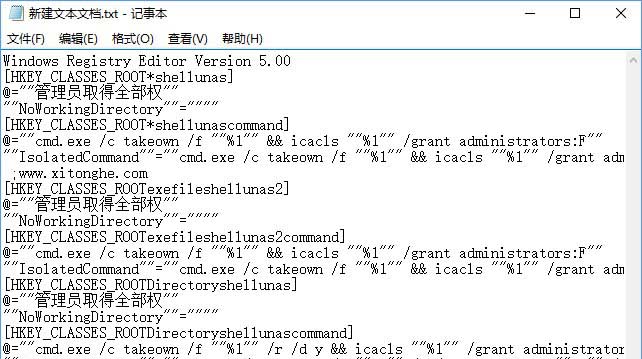
2、然后,右鍵另存為“管理員取得所有權.reg”,保存類型選擇“所有文件”;
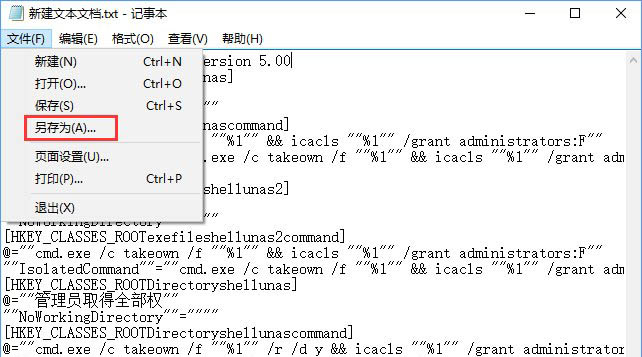
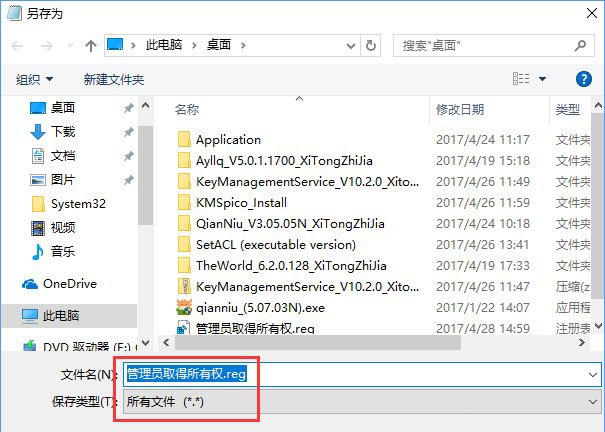
3、之后,你就可以在桌面看見剛建好的reg文件,雙擊“管理員取得所有權.reg”導入
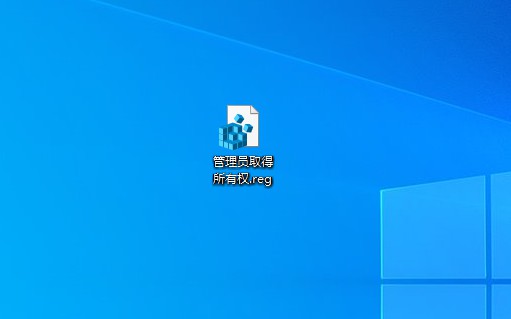
4、出現提示添加到注冊表的窗口提示時,點擊“是”,添加完畢后會有提示出現
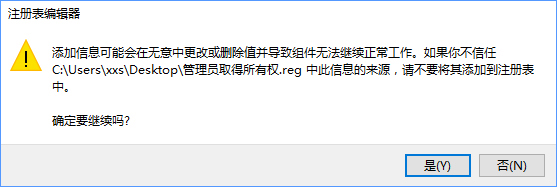

??????? 以上就是Acer s3復制文件夾提示“目標文件夾訪問被拒絕”的解決方法,希望可以幫助到各位用戶!

